
Si realiza repetidamente una tarea, puede Ahorre tiempo usando una macro Para automatizar esa tarea. Sin embargo, no todas las macros son creadas iguales: algunos contienen código malicioso. Aquí está cómo habilitar (o deshabilitar) las macros en Microsoft Office 365.
[dieciséis] Advertencia de seguridadLas macros se utilizan para automatizar las tareas asignando una secuencia de pulsaciones de teclas para realizar una tarea específica. En la oficina, puedes grabar una macro Sin fondo de desarrollo, pero las macros son códigos. Las macros legítimas le ahorran la hora y el esfuerzo de tener que presionar las mismas teclas o hacer clic en los mismos botones repetidamente.
Sin embargo, alguien con mala intención puede inyectar un código malicioso en un documento de oficina a través de una macro e infectar su computadora y / o red.
RELACIONADO: Macros explicó: por qué los archivos de Microsoft Office pueden ser peligrosos
Siempre tenga cuidado al descargar un documento de oficina desde la web y nunca abra ningún documento de fuentes no confiables.
[dieciséis] Habilitar o deshabilitar macros para oficina en Windows 10Las macros están deshabilitadas de forma predeterminada, pero puede habilitarlas fácilmente. Si abre un archivo que contiene Macros, Microsoft Office enviará un Advertencia de seguridad a través de la barra de mensajes en la parte superior del documento. Para habilitar las macros en el archivo, haga clic en "Habilitar contenido" en la barra de mensajes.

También puede habilitar Macros en la sección "Advertencia de seguridad". Para hacerlo, haga clic en la pestaña "Archivo".

A continuación, seleccione "INFO" del panel a la izquierda.
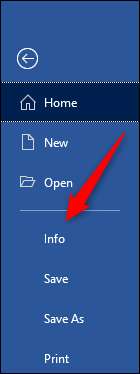
Si el documento de la oficina contiene macros, verá una sección de "advertencia de seguridad" amarilla; Haga clic en "Habilitar contenido".
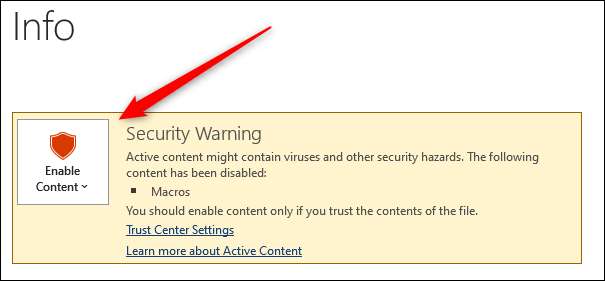
Haga clic en "Habilitar todo el contenido" en el menú desplegable que aparece.
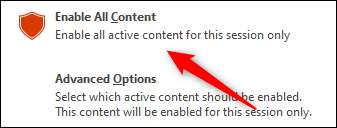
Las macros ahora estarán habilitadas durante la duración de la sesión. Si desea deshabilitar las macros, simplemente cierre el documento y luego vuelva a abrirlo.
[dieciséis] Cómo ajustar la configuración de Macro en Windows 10Aunque se recomienda que deje las macros deshabilitadas de forma predeterminada, puede administrar la configuración de Macros en el centro de confianza. Para hacerlo, haga clic en "Archivo".

A continuación, seleccione "Opciones" del panel que aparece a la izquierda.

En el menú "Opciones" que aparece ("Opciones de palabras" en nuestro ejemplo), haga clic en "Centro de confianza".
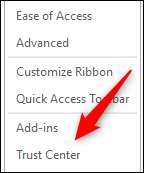
En la sección "Microsoft Trust Center", haga clic en "Configuración del centro de confianza".

Ahora estarás en la pestaña "Configuración de macros" del centro de confianza. Aquí, tienes las siguientes cuatro opciones:
- "Desactive todas las macros sin notificación": Esta configuración desactiva las macros y las alertas de seguridad relevantes.
- "Desactive todas las macros con notificación": Seleccione esta opción para deshabilitar macros, pero también envíe una alerta de seguridad para que sepa que un documento contiene macros.
- "Desactive todas las macros excepto macros firmados digitalmente": La selección de esto desactiva las macros, pero envía una alerta de seguridad para que sepa que el documento contiene macros. Sin embargo, ejecutará macros que contengan una firma digital de un editor de confianza. Si no ha confiado en el editor, recibirá una alerta.
- "Habilitar todas las macros (no recomendadas; el código potencialmente peligroso puede ejecutarse)": Si selecciona esta configuración, todas las macros se ejecutarán sin una advertencia.
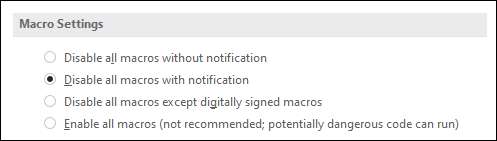
Haga clic en el botón de opción junto a la configuración que prefiera, y luego haga clic en "Aceptar".
[dieciséis] Habilitar o deshabilitar macros para oficina en MacCuando intenta abrir un archivo de oficina que contiene macros en su Mac, aparecerá una advertencia de seguridad antes de que se abra el documento. El mensaje indica que las macros pueden contener virus, y solo debe habilitar las macros si confía en la fuente.
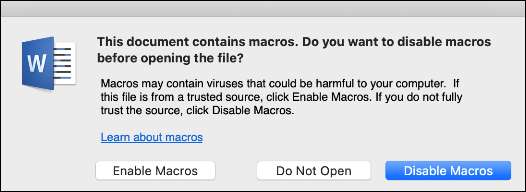
Haga clic en "Habilitar macros" para permitirles, "deshabilitar macros" para deshabilitarlos, o "No abra" para evitar que Office abriera el documento.
Si hace clic en "Habilitar macros", las macros estarán habilitadas para la duración de la sesión. Si desea deshabilitar las macros, simplemente cierre el documento y luego vuelva a abrirlo.
[dieciséis]Cómo ajustar la configuración de Macro en una MacDejar las macros deshabilitadas se recomienda para una seguridad más estricta, aunque puede decirle a la oficina cómo manejar documentos que contienen macros.
Para hacerlo, abra un archivo de oficina y luego haga clic en el menú del programa en la parte superior (estamos usando Word). Seleccione "Preferencias" en el menú.
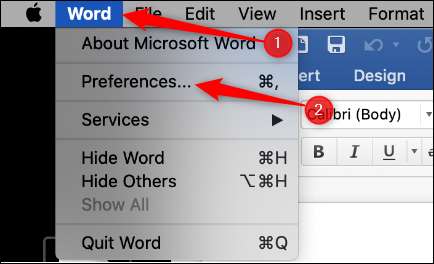
En la sección "Configuración personal", seleccione "Seguridad y amplificador; Intimidad."
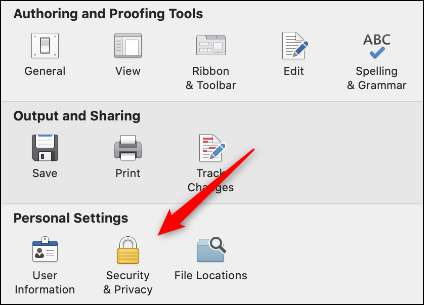
En la sección "Macro Security", puede elegir entre las siguientes tres opciones:
- "Desactive todas las macros sin notificación": Esta configuración desactiva las macros y las alertas de seguridad relevantes.
- "Desactive todas las macros con notificación": Seleccione esta opción para deshabilitar macros, pero también recibir una alerta de seguridad, por lo que sepa que un documento contiene macros.
- "Habilitar todas las macros (no recomendadas; el código potencialmente peligroso puede ejecutarse)": Elija esta opción si desea ejecutar todas las macros sin una advertencia.
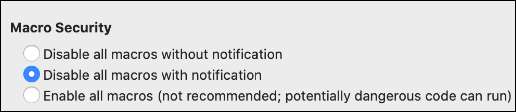
Simplemente haga clic en el botón de radio junto a la configuración que prefiera.







